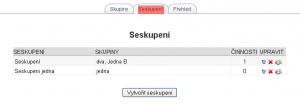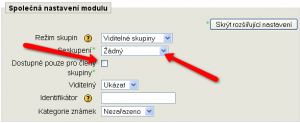Seskupení: Porovnání verzí
(Editace a doplnění podle aktuální anglické stránky) |
m (oprava překlepů, drobné opravy a doplnění) |
||
| Řádek 1: | Řádek 1: | ||
{{Moodle 1.9}} | {{Moodle 1.9}} | ||
Od verze 1.9 mohou být skupiny zařazovány do seskupení. Seskupením mohou být následně přiřazovány studijní materiály nebo činnosti. Takto nastavené materiály nebo činnosti pak budou zobrazeny pouze uživatelům patřícím do skupin | Od verze 1.9 mohou být skupiny zařazovány do seskupení. Seskupením mohou být následně přiřazovány studijní materiály nebo činnosti. Takto nastavené materiály nebo činnosti pak budou zobrazeny pouze uživatelům patřícím do skupin z vybraného seskupení. | ||
==Zapnutí | ==Zapnutí seskupení== | ||
Seskupení jsou ve výchozím nastavení pro celý server vypnuta. | Seskupení jsou ve výchozím nastavení pro celý server vypnuta. Správce je musí nejdříve aktivovat v ''Správa > Různé > Experimentální''. Teprve poté se na stránce pro nastavení [[Skupiny|skupin]] objeví záložka ''Seskupení''. | ||
==Organizace seskupení== | ==Organizace seskupení== | ||
| Řádek 11: | Řádek 11: | ||
#Klikněte v bloku ''Správa'' na hlavní stránce kurzu na odkaz ''Skupiny''. | #Klikněte v bloku ''Správa'' na hlavní stránce kurzu na odkaz ''Skupiny''. | ||
#Klikněte v nastavení skupin na záložku ''Seskupení''. | #Klikněte v nastavení skupin na záložku ''Seskupení''. | ||
#Pomocí tlačítka „Vytvořit seskupení“ zřiďte nové seskupení. | #Pomocí tlačítka „Vytvořit seskupení“ zřiďte nové seskupení. Seskupení musí mít svůj název, popis seskupení je nepovinný. | ||
#Klikněte v řádku s vypsaným seskupením na ikonu [[Image:group.gif]] „Ukázat skupiny v seskupení“. | #Klikněte v řádku s vypsaným seskupením na ikonu [[Image:group.gif]] „Ukázat skupiny v seskupení“. | ||
#Na následující stránce vyberte ve sloupci vpravo skupiny (nezapomeňte na možnost SHIFT+Levé Tlačítko Myši, resp. CTRL+LTM) a tlačítkem „Přidat“ je zařaďte do seskupení. | #Na následující stránce vyberte ve sloupci vpravo skupiny (nezapomeňte na možnost SHIFT+Levé Tlačítko Myši, resp. CTRL+LTM) a tlačítkem „Přidat“ je zařaďte do seskupení ve sloupci vlevo. | ||
#Tlačítkem „Zpět k seskupením“ se vrátíte na výpis seskupení kurzu. Přidané skupiny se ihned objeví vpravo za jménem seskupení. | #Tlačítkem „Zpět k seskupením“ se vrátíte na výpis seskupení kurzu. Přidané skupiny se ihned objeví vpravo za jménem seskupení. | ||
| Řádek 25: | Řádek 24: | ||
#Na stránce [[Nastavení kurzu]] vyberte v sekci ''Skupiny'' výchozí seskupení a změnu uložte. | #Na stránce [[Nastavení kurzu]] vyberte v sekci ''Skupiny'' výchozí seskupení a změnu uložte. | ||
Každá nově vkládaná činnost nebo aktivita bude následně automaticky přiřazena výchozímu seskupení – v nastavení činnosti/materiálu lze | Každá nově vkládaná činnost nebo aktivita bude následně automaticky přiřazena výchozímu seskupení – v nastavení činnosti/materiálu lze tuto volbu změnit. | ||
==Jak seskupení přiřadit činnost v kurzu== | ==Jak seskupení přiřadit činnost v kurzu== | ||
Třetím sloupcem ve výpisu seskupení je počet činností, které byly danému seskupení přiřazeny. Zatím není možné získat výpis všech činností přiřazených k seskupení. | Třetím sloupcem ve výpisu seskupení je počet činností, které byly danému seskupení přiřazeny. Zatím není možné získat výpis všech činností přiřazených k seskupení. | ||
[[Image:screenshot-groupings-select.png|thumb|Přiřazení činnosti k seskupení]] | [[Image:screenshot-groupings-select.png|thumb|Přiřazení činnosti k seskupení]] | ||
Přiřadit činnost v kurzu některému seskupení | Přiřadit činnost v kurzu některému seskupení můžete na stránce nastavení činnosti: | ||
#Na stránce pro nastavení činnosti stiskněte v sekci ''Společná nastavení modulu'' tlačítko „Zobrazit rozšiřující nastavení“. | #Na stránce pro nastavení činnosti stiskněte v sekci ''Společná nastavení modulu'' tlačítko „Zobrazit rozšiřující nastavení“. | ||
#Zobrazí se dvě nové položky: „Seskupení“ a „Dostupné pouze pro členy skupiny“. | #Zobrazí se dvě nové položky: „Seskupení“ a „Dostupné pouze pro členy skupiny“. | ||
#Pomocí rozbalovací nabídky vyberte seskupení, kterému chcete činnost přiřadit. | #Pomocí rozbalovací nabídky ''Seskupení'' vyberte seskupení, kterému chcete činnost přiřadit. | ||
#Pokud chcete omezit viditelnost této činnosti a přístup k ní pouze na vybrané seskupení, zaškrtněte pole | #Pokud chcete omezit viditelnost této činnosti a přístup k ní pouze na vybrané seskupení, zaškrtněte pole ''Dostupné pouze pro členy skupiny''. | ||
#Nezapomeňte nové změny uložit! | #Nezapomeňte nové změny uložit! | ||
Učiteli se na hlavní stránce kurzu za názvem přiřazené | Učiteli se na hlavní stránce kurzu za názvem přiřazené činnosti šedým písmem (a v závorce) vypíše jméno seskupení, kterému je činnost přiřazena. Studentům, kteří nepatří ani do jedné skupiny daného seskupení, se činnost nezobrazí ani na hlavní stránce kurzu, ani ve výpisu všech činností daného druhu, ani v bloku ''Nadcházející události''. I pokud se student náhodou dozví přímé URL činnosti, přístup k ní mu nebude povolen. | ||
Činnost nelze přiřadit více seskupením! | Činnost nelze přiřadit více seskupením! | ||
| Řádek 43: | Řádek 42: | ||
:''Poznámka:'' Pokud je některá známkovaná činnost přiřazena výhradně jednomu seskupení, zobrazí se v [[Známky|Klasifikaci]] všem uživatelům. (Pro podrobnější informace viz MDL-13868.) | :''Poznámka:'' Pokud je některá známkovaná činnost přiřazena výhradně jednomu seskupení, zobrazí se v [[Známky|Klasifikaci]] všem uživatelům. (Pro podrobnější informace viz MDL-13868.) | ||
:''Poznámka:'' Činnost v kurzu nelze zpřístupnit výhradně jedné '''''skupině''''' – takovou skupinu je | :''Poznámka:'' Činnost v kurzu nelze zpřístupnit výhradně jedné '''''skupině''''' – takovou skupinu je nutné nejdříve zařadit do nějakého '''''seskupení''''' a činnost následně přiřadit tomuto seskupení. (Viz [[Jaký je rozdíl mezi skupinou a seskupením]].) | ||
==Příklady seskupení== | ==Příklady seskupení== | ||
#Metaforický popis vztahu skupin a seskupení: Na olympiádě je zastoupeno mnoho různých sportů a mnoho zemí. Olympionikem jste vždy ve dvou rovinách: v rovině svého sportu a v rovině své státní příslušnosti. Nejdříve ovšem musíte být sportovcem (plavcem, běžcem, gymnastou) – teprve poté můžete být vybráni do olympijské reprezentace své země. Váš sport představuje skupinu. Vaše země představuje seskupení. Dříve než se připojíte k nějakému seskupení, musíte patřit do nějaké skupiny. | #Metaforický popis vztahu skupin a seskupení: Na olympiádě je zastoupeno mnoho různých sportů a mnoho zemí. Olympionikem jste vždy ve dvou rovinách: v rovině svého sportu a v rovině své státní příslušnosti. Nejdříve ovšem musíte být sportovcem (plavcem, běžcem, gymnastou) – teprve poté můžete být vybráni do olympijské reprezentace své země. Váš sport představuje skupinu. Vaše země představuje seskupení. Dříve než se připojíte k nějakému seskupení, musíte patřit do nějaké skupiny. | ||
#Praktický pedagogický příklad: Rozdělili jste studenty do čtyř skupin a každé skupině jste přiřadili jednoho literárního autora, jehož biografii a dílo má zpracovat. Skupinám A a B jste dále zadali, že mají každá svého autora zpracovat v diskusním fóru, skupinám C a D jste zadali, že mají ke zpracování svého autora používat wiki. Můžete pak vytvořit seskupení Fórum (obsahující skupiny A a B) a seskupení Wiki (obsahující skupiny C a D). Moduly fórum a wiki pro vypracování zadání pak můžete přiřadit vždy jen příslušnému seskupení, a přitom vám zůstanou v obou případech k dispozici i skupiny (A a B ve fóru, C a D ve wiki) pro jemnější rozlišení práce k jednotlivým autorům. | #Praktický pedagogický příklad: Rozdělili jste studenty do čtyř skupin a každé skupině jste přiřadili jednoho literárního autora, jehož biografii a dílo má skupina zpracovat. Skupinám A a B jste dále zadali, že mají každá svého autora zpracovat v diskusním fóru, skupinám C a D jste zadali, že mají ke zpracování svého autora používat wiki. Můžete pak vytvořit seskupení Fórum (obsahující skupiny A a B) a seskupení Wiki (obsahující skupiny C a D). Moduly fórum a wiki pro vypracování zadání pak můžete přiřadit vždy jen příslušnému seskupení, a přitom vám zůstanou v obou případech k dispozici i skupiny (A a B ve fóru, C a D ve wiki) pro jemnější rozlišení práce k jednotlivým autorům. | ||
==Další informace== | ==Další informace== | ||
Verze z 16. 7. 2009, 17:43
Moodle1.9
Od verze 1.9 mohou být skupiny zařazovány do seskupení. Seskupením mohou být následně přiřazovány studijní materiály nebo činnosti. Takto nastavené materiály nebo činnosti pak budou zobrazeny pouze uživatelům patřícím do skupin z vybraného seskupení.
Zapnutí seskupení
Seskupení jsou ve výchozím nastavení pro celý server vypnuta. Správce je musí nejdříve aktivovat v Správa > Různé > Experimentální. Teprve poté se na stránce pro nastavení skupin objeví záložka Seskupení.
Organizace seskupení
Pro zařazení skupiny do seskupení:
- Klikněte v bloku Správa na hlavní stránce kurzu na odkaz Skupiny.
- Klikněte v nastavení skupin na záložku Seskupení.
- Pomocí tlačítka „Vytvořit seskupení“ zřiďte nové seskupení. Seskupení musí mít svůj název, popis seskupení je nepovinný.
- Klikněte v řádku s vypsaným seskupením na ikonu Chyba při vytváření náhledu: Náhled nelze uložit na dané místo.„Ukázat skupiny v seskupení“.
- Na následující stránce vyberte ve sloupci vpravo skupiny (nezapomeňte na možnost SHIFT+Levé Tlačítko Myši, resp. CTRL+LTM) a tlačítkem „Přidat“ je zařaďte do seskupení ve sloupci vlevo.
- Tlačítkem „Zpět k seskupením“ se vrátíte na výpis seskupení kurzu. Přidané skupiny se ihned objeví vpravo za jménem seskupení.
Vpravo v řádku seskupení pak můžete najít klasické ikony pro úpravu seskupení či jeho smazání.
Jak nastavit výchozí seskupení kurzu
Po vytvoření nejméně jednoho seskupení lze pro daný kurz vybrat výchozí seskupení, jemuž budou přiřazovány nově vkládané činnosti a materiály.
- Klikněte na odkaz Nastavení v bloku Správa na hlavní stránce kurzu.
- Na stránce Nastavení kurzu vyberte v sekci Skupiny výchozí seskupení a změnu uložte.
Každá nově vkládaná činnost nebo aktivita bude následně automaticky přiřazena výchozímu seskupení – v nastavení činnosti/materiálu lze tuto volbu změnit.
Jak seskupení přiřadit činnost v kurzu
Třetím sloupcem ve výpisu seskupení je počet činností, které byly danému seskupení přiřazeny. Zatím není možné získat výpis všech činností přiřazených k seskupení.
Přiřadit činnost v kurzu některému seskupení můžete na stránce nastavení činnosti:
- Na stránce pro nastavení činnosti stiskněte v sekci Společná nastavení modulu tlačítko „Zobrazit rozšiřující nastavení“.
- Zobrazí se dvě nové položky: „Seskupení“ a „Dostupné pouze pro členy skupiny“.
- Pomocí rozbalovací nabídky Seskupení vyberte seskupení, kterému chcete činnost přiřadit.
- Pokud chcete omezit viditelnost této činnosti a přístup k ní pouze na vybrané seskupení, zaškrtněte pole Dostupné pouze pro členy skupiny.
- Nezapomeňte nové změny uložit!
Učiteli se na hlavní stránce kurzu za názvem přiřazené činnosti šedým písmem (a v závorce) vypíše jméno seskupení, kterému je činnost přiřazena. Studentům, kteří nepatří ani do jedné skupiny daného seskupení, se činnost nezobrazí ani na hlavní stránce kurzu, ani ve výpisu všech činností daného druhu, ani v bloku Nadcházející události. I pokud se student náhodou dozví přímé URL činnosti, přístup k ní mu nebude povolen.
Činnost nelze přiřadit více seskupením!
- Poznámka: Pokud je některá známkovaná činnost přiřazena výhradně jednomu seskupení, zobrazí se v Klasifikaci všem uživatelům. (Pro podrobnější informace viz MDL-13868.)
- Poznámka: Činnost v kurzu nelze zpřístupnit výhradně jedné skupině – takovou skupinu je nutné nejdříve zařadit do nějakého seskupení a činnost následně přiřadit tomuto seskupení. (Viz Jaký je rozdíl mezi skupinou a seskupením.)
Příklady seskupení
- Metaforický popis vztahu skupin a seskupení: Na olympiádě je zastoupeno mnoho různých sportů a mnoho zemí. Olympionikem jste vždy ve dvou rovinách: v rovině svého sportu a v rovině své státní příslušnosti. Nejdříve ovšem musíte být sportovcem (plavcem, běžcem, gymnastou) – teprve poté můžete být vybráni do olympijské reprezentace své země. Váš sport představuje skupinu. Vaše země představuje seskupení. Dříve než se připojíte k nějakému seskupení, musíte patřit do nějaké skupiny.
- Praktický pedagogický příklad: Rozdělili jste studenty do čtyř skupin a každé skupině jste přiřadili jednoho literárního autora, jehož biografii a dílo má skupina zpracovat. Skupinám A a B jste dále zadali, že mají každá svého autora zpracovat v diskusním fóru, skupinám C a D jste zadali, že mají ke zpracování svého autora používat wiki. Můžete pak vytvořit seskupení Fórum (obsahující skupiny A a B) a seskupení Wiki (obsahující skupiny C a D). Moduly fórum a wiki pro vypracování zadání pak můžete přiřadit vždy jen příslušnému seskupení, a přitom vám zůstanou v obou případech k dispozici i skupiny (A a B ve fóru, C a D ve wiki) pro jemnější rozlišení práce k jednotlivým autorům.
Další informace
- Videotutoriál vysvětlující nastavení seskupení a přiřazení skupin
- Zajímá vás, jak seskupení vlastně vzniklo? en:Development:Groupings OU